في عالم اليوم الذي يعتمد على الوسائط المتعددة، يعد امتلاك جهاز Mac أو محول الفيديو لنظام التشغيل Windows ضروري. مع توفر خيارات لا حصر لها، قد يكون اختيار البرنامج المناسب لاحتياجاتك، سواءً كنت محررًا محترفًا أو مستخدمًا عاديًا، أمرًا صعبًا. في هذا الدليل، جمعنا أفضل 8 برامج تحويل فيديو لنظامي التشغيل Windows وMac - مجانية ومدفوعة - لمساعدتك في العثور على البرنامج الأمثل. تم تقييم كل أداة بناءً على الأداء وسهولة الاستخدام والميزات والقيمة. لنستعرض أفضل برامج تحويل الفيديو التي تدعم أي صيغة، وتضمن سير مشاريعك الإعلامية بسلاسة.
المحتويات: الجزء الأول. أفضل 1 محولات فيديو لنظامي التشغيل Windows وMac لا يمكنك تفويتهاالجزء 2. كيفية اختيار أفضل محول فيديو؟الجزء 3. استنتاج
الجزء الأول. أفضل 1 محولات فيديو لنظامي التشغيل Windows وMac لا يمكنك تفويتها
إليك أفضل 8 محولات فيديو لنظامي التشغيل Mac أو Windows والتي لن تخطئ أبدًا في استخدامها.
1. محول الفيديو iMyMac [اختيار رائع]
- OS: نظام التشغيل macOS و Windows
- التكلفة: نسخة تجريبية مجانية؛ النسخة المدفوعة تبدأ من 19.95 دولارًا
محول الفيديو iMyMac هو محوّل فيديو سهل الاستخدام وعالي السرعة لنظامي التشغيل ماك وويندوز، يُمكّن المستخدمين من تحويل ملفات الفيديو والصوت إلى صيغ متنوعة دون المساس بالجودة. يدعم مجموعة واسعة من الصيغ، بما في ذلك MP4 وMOV وAVI وغيرها.
بالإضافة إلى تحويل التنسيق، يوفر iMyMac Video Converter أيضًا ميزات تحرير مدمجة مثل التشذيب، الاقتصاص, إضافة ترجماتوتعديل تأثيرات الفيديو. واجهته سهلة الاستخدام للمبتدئين ومصممة للتنقل السريع.
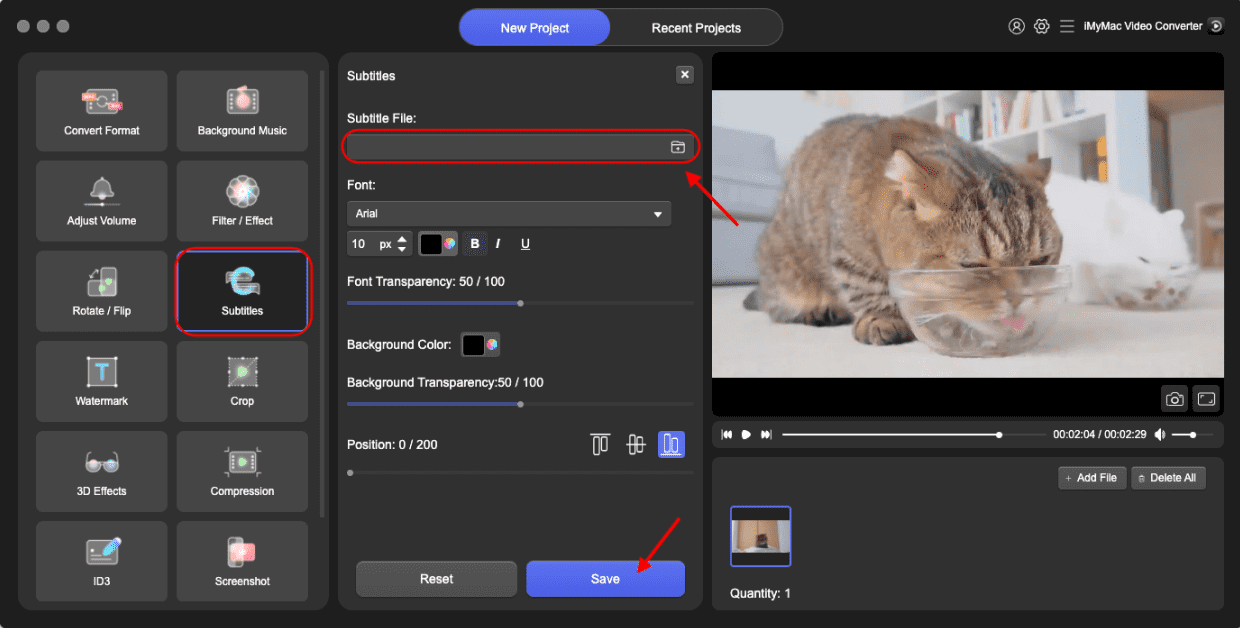
الايجابيات:
- تحويل سريع مع جودة إخراج عالية
- أدوات تحرير الفيديو المدمجة
- دعم معالجة الدفعات
سلبيات:
- ميزات محدودة في الإصدار المجاني
- لا يوجد دعم لحرق أقراص DVD
2. محول فيديو Movavi
- OS: نظام التشغيل macOS و Windows
- التكلفة: نسخة تجريبية مجانية؛ النسخة الكاملة ابتداءً من 39.95 دولارًا أمريكيًا سنويًا
Movavi Video Converter هو أيضًا برنامج تحويل فيديو شائع لنظامي التشغيل Mac وWindows. يوفر إمكانيات تحويل قوية بواجهة سهلة الاستخدام. يشتهر بسرعات التحويل العالية ودعمه لأكثر من 180 صيغة. يتضمن البرنامج أيضًا أدوات أساسية لتحرير الفيديو وضغطه وتحسين اللقطات.
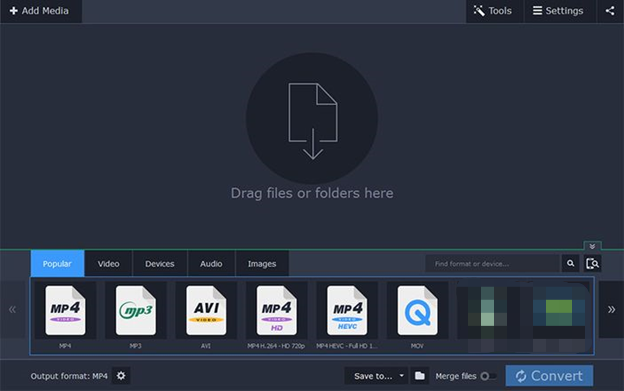
الايجابيات:
- تحويل سريع مع تسريع وحدة معالجة الرسومات
- واجهة سهلة الاستخدام
- يدعم 4K وHEVC
سلبيات:
- العلامة المائية في النسخة التجريبية
- يفتقر إلى أدوات التحرير المتقدمة
3. محول الفيديو Cisdem
- OS: ماك
- التكلفة: نسخة تجريبية مجانية؛ النسخة المدفوعة تبدأ من 49.99 دولارًا
Cisdem Video Converter for Mac هو أداة متعددة الاستخدامات تدعم تنزيل وتحويل وتحرير مقاطع الفيديو. يتميز بسرعته وموثوقيته ودعمه لجميع الصيغ تقريبًا. كما يسمح البرنامج يو توب YouTube التنزيلات ونسخ أقراص DVD.
الايجابيات:
- دعم تنسيق ممتاز
- ميزات تنزيل الفيديو ونسخ أقراص DVD
- سريع ومستقر
سلبيات:
- مخصص لأجهزة ماك فقط
- قد تبدو الواجهة قديمة
4. محول الفيديو Aiseesoft
- OS: نظام التشغيل macOS و Windows
- التكلفة: تجربة مجانية؛ تبدأ من 25.00 دولارًا
برنامج Aiseesoft Video Converter هو برنامج ممتاز لتحويل الفيديو على نظامي Mac وWindows. يوفر Aiseesoft تحويل الفيديو وتحريره وضغطه وغير ذلك الكثير. يدعم أكثر من 1000 صيغة، ويتضمن تسريعًا لوحدة معالجة الرسومات (GPU) لمعالجة سريعة. إنه مثالي للمبتدئين والمحترفين على حد سواء.
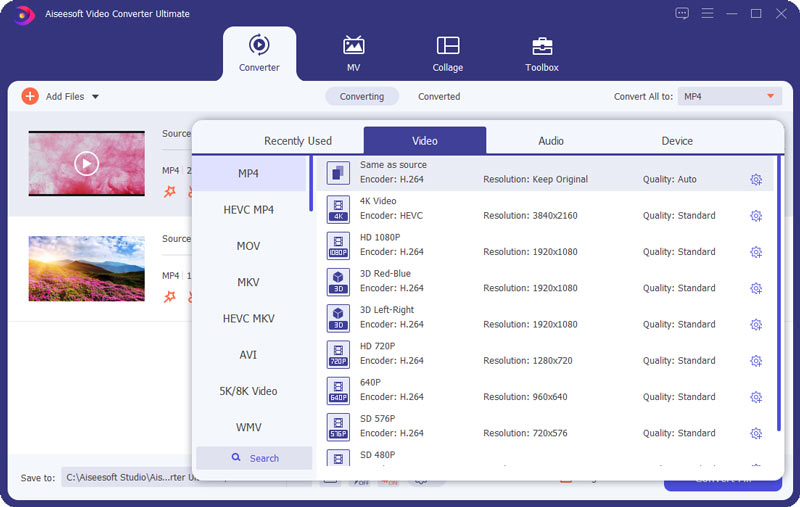
الايجابيات:
- دعم تنسيق واسع
- ميزات تحرير وضغط قوية
- دعم الفيديو بدقة 4K و3D
سلبيات:
- يمكن أن تكون واجهة المستخدم الغنية بالميزات مرهقة
- نسخة مجانية لها حدود
5. فرملة اليد
- OS: macOS و Windows و Linux
- التكلفة: الباقة المجانية
فرملة اليد هو محول فيديو شائع ومفتوح المصدر ومجاني بالكامل. يدعم مجموعة واسعة من الصيغ ويوفر خيارات ترميز متقدمة. يُعدّ مثاليًا للمستخدمين المهتمين بالتكنولوجيا، ويحظى بإشادة واسعة لمرونته وإمكانية تخصيصه.
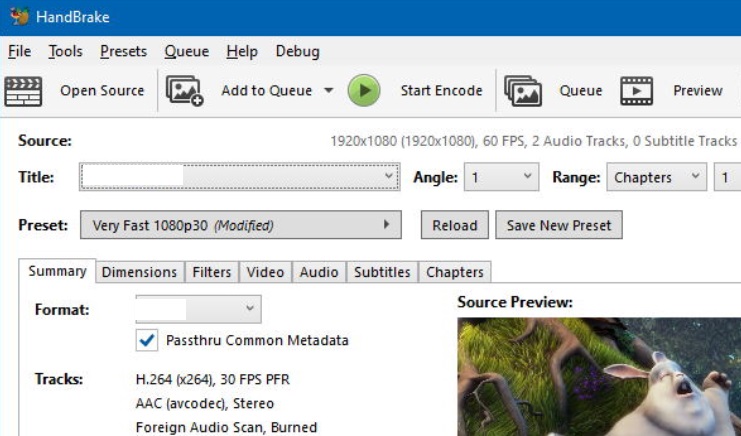
الايجابيات:
- مفتوح المصدر ومجاني
- خيارات ترميز ممتازة
- تحديثات منتظمة
سلبيات:
- منحنى التعلم حاد
- تنسيقات الإخراج المحدودة مقارنة بالأدوات المدفوعة
6. Freemake محول الفيديو
- OS: ويندوز
- التكلفة: مجانًا مع الإعلانات؛ الحزمة المميزة تبدأ من 39.95 دولارًا
Freemake Video Converter هو محول فيديو إضافي سهل الاستخدام لنظام ويندوز، يدعم أكثر من 500 صيغة فيديو، ويتميز بنسخ أقراص DVD، ورفع مقاطع يوتيوب، وتحرير أساسي. إنه خيار رائع للمستخدمين العاديين الذين يبحثون عن تحويلات سريعة.
الايجابيات:
- يدعم مجموعة واسعة من التنسيقات
- سهل الاستخدام
- يقدم تحويل الفيديو عبر الإنترنت
سلبيات:
- إضافة علامة مائية في الإصدار المجاني
- تحويل بطيء بدون حزمة مميزة
7. برنامج Wondershare UniConverter
- OS: نظام التشغيل macOS و Windows
- التكلفة: نسخة تجريبية مجانية؛ النسخة الكاملة ابتداءً من 39.99 دولارًا أمريكيًا سنويًا
Wondershare UniConverter هو برنامج شامل لتحويل الفيديو، وتنزيله، وتحريره، ونسخه على أقراص DVD. يدعم أكثر من 1000 صيغة، ويوفر أداءً ممتازًا مع تسريع الأجهزة.
الايجابيات:
- مجموعة ميزات غنية
- تحويل عالي السرعة
- بديهية واجهة
سلبيات:
- باهظة الثمن مقارنة بالمنافسين
- المحاكمة لها قيود صارمة
8. محول الفيديو DumboFab
- OS: نظام التشغيل macOS و Windows
- التكلفة: نسخة تجريبية مجانية؛ ترخيص مدى الحياة ابتداءً من 35.95 دولارًا
مُحوّل الفيديو DumboFab مُصمّم لتحويل فيديوهات HD و4K مع الحفاظ على أعلى جودة. يُوفّر ملفات تعريف مُحسّنة للأجهزة، ومعالجة سريعة، وميزات تحويل دفعات، مما يجعله مثاليًا لمن يعملون على ملفات كبيرة.
الايجابيات:
- تحويل 4K عالي الجودة
- الإعدادات المسبقة الخاصة بالجهاز
- معالجة سريعة باستخدام وحدة معالجة الرسومات
سلبيات:
- أدوات التحرير الأساسية
- قد تحتاج الواجهة إلى تحديث
الجزء 2. كيفية اختيار أفضل محول فيديو؟
يعتمد اختيار أفضل محول فيديو لنظامي التشغيل ماك وويندوز على احتياجاتك الخاصة، سواءً كانت السرعة، أو دعم التنسيقات، أو ميزات التحرير، أو التكلفة. إليك بعض العوامل الرئيسية التي يجب مراعاتها:
- توافق التنسيق: تأكد من أن المحول يدعم مجموعة واسعة من تنسيقات الإدخال والإخراج، وخاصة تلك التي تستخدمها بشكل متكرر (على سبيل المثال، MP4، AVI، MOV، MKV، HEVC).
- السرعة والأداء: سرعة التحويل مهمة، خاصةً للملفات الكبيرة أو معالجة الدفعات. توفر الأدوات المزودة بتسريع وحدة معالجة الرسومات، مثل Movavi أو Wondershare UniConverter، أداءً أسرع.
- جودة الفيديو: أفضل المحولات تحافظ على جودة الفيديو الأصلية أو تسمح بإعدادات مخصصة لمعدل البت والدقة. تجنب الأدوات التي تضغط الفيديو بشكل مفرط إلا إذا كنت بحاجة إلى ملفات صغيرة الحجم.
- واجهة المستخدم: واجهة مستخدم أنيقة وبديهية تضمن تجربة أكثر سلاسة. سيستفيد المبتدئون من التصميمات البسيطة، بينما قد يرغب المحترفون في خيارات تخصيص أكثر تقدمًا.
- أدوات التحرير: يمكن لخيارات التحرير المضمنة (على سبيل المثال، التشذيب، والقص، والترجمات، والتأثيرات) أن تلغي الحاجة إلى محرر منفصل، مما يوفر الوقت والموارد.
- ميزات إضافية: تتضمن بعض الأدوات نسخ أقراص DVD، وتنزيل الفيديو (مثل Cisdem)، أو نسخ أقراص DVD. هذه الإضافات مفيدة للمشاريع الأكبر حجمًا.
- السعر: تُقدم المحولات المجانية، مثل HandBrake، مرونة كبيرة، لكن الخيارات المدفوعة غالبًا ما توفر دعمًا أفضل وسرعات أعلى وميزات إضافية. تأكد دائمًا من توفر نسخة تجريبية مجانية من الأداة.
- التوافق مع أنظمة التشغيل: تأكد من أن البرنامج يعمل على نظام التشغيل لديك. بعض البرامج، مثل Cisdem، مخصصة لنظام ماك فقط، بينما يدعم بعضها الآخر كلا النظامين.
في الختام، وازن احتياجاتك مع الميزات وميزانيتك. جرّب بعض الإصدارات المجانية لتحديد الواجهة ومستوى الأداء الأنسب لك.
الجزء 3. استنتاج
سواءً كنتَ مستخدمًا عاديًا أو محترفًا في مجال الفيديو، فإن استخدام مُحوّل الفيديو المناسب يُحسّن سير عملك بشكل كبير. بدءًا من أدوات مجانية مثل HandBrake للمستخدمين المُلِمّين بالتكنولوجيا، ووصولًا إلى حلول متكاملة الميزات مثل Wondershare UniConverter وMovavi، ستجد مُحوّل فيديو لنظامي التشغيل Mac وWindows يُناسب جميع الاحتياجات والميزانيات. مع البرنامج المُناسب، يُصبح تحويل الفيديوهات جزءًا لا يتجزأ من إبداعك. استكشف الخيارات المذكورة أعلاه وحوّل ملفات الفيديو بثقة وكفاءة على نظامي Windows وMac.



